AndroidデバイスをWi-Fiに接続する方法に関するステップバイステップガイド (09.14.25)
Androidデバイスを自宅のWi-Fiネットワークやお気に入りのコーヒーショップに接続したいと思ったことはありますか?方法がわかりませんか?あなたは正しい場所に来ました。この記事では、Androidデバイスを使用してWi-Fiネットワークに接続する方法を説明します。始めましょう。

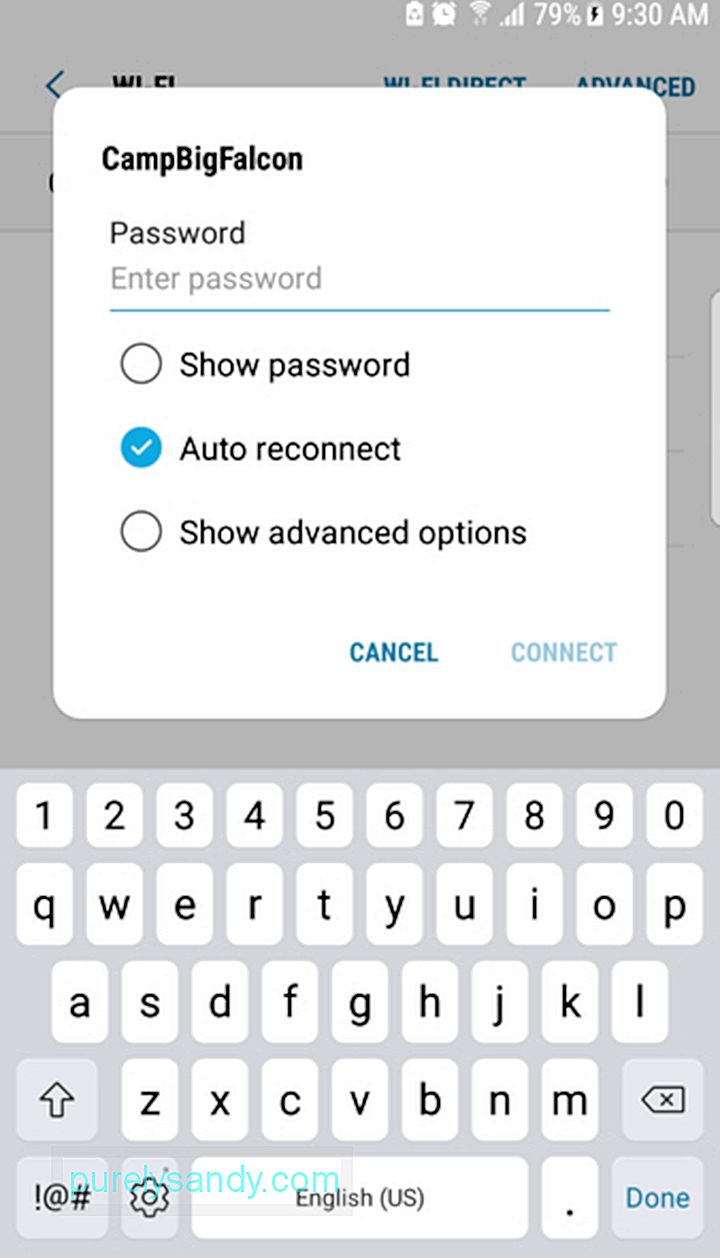
特定のWi-Fiネットワークに接続できるようにするには、ネットワークSSIDとパスワードがプライベートネットワークの場合に必要になります。ネットワークを所有している場合は、ワイヤレスルーターに印刷されているデフォルトのSSIDとパスワードを見つけることができるため、これは簡単なはずです。ただし、別のネットワークに接続している場合は、ネットワークのSSIDとパスワードを要求する必要があります。
2。 Wi-Fiネットワークのスキャンを開始します。Wi-Fi設定にアクセスするには、次の2つの方法のいずれかに従います。
- 画面の上から下にスワイプします。基本設定のメニューバーが表示されます。下矢印をタップして、その他の設定を表示します。パイの一部に似た Wi-Fi ネットワークアイコンを選択します。
- 設定に移動>ワイヤレス&ネットワーク> Wi-Fi。
Wi-Fi設定がオフの場合は、オンに切り替えます。オンにすると、範囲内のWi-Fiネットワークが自動的にスキャンされます。利用可能なすべてのネットワークがリストとして表示されます。
3。特定のネットワークに接続します。デバイスの画面に表示されるネットワークのリストから、接続するネットワークを1つ選択します。小さなキーアイコンが付いたネットワークは、パスワードを必要とする安全なネットワークであることに注意してください。これらのネットワークに安全かつ確実に接続できます。
ホテル、公共の場所、喫茶店などのセキュリティで保護されていないものには、通常、キーアイコンがありません。これらのセキュリティで保護されていないネットワークに接続すると、接続が侵害される可能性があります。したがって、そのようなネットワークに接続する場合は、銀行口座やその他の重要なデータの確認などのプライベートアクティビティを実行しないことをお勧めします。
これらのネットワークのいずれかに接続するには、名前をタップしますあなたが好むWi-Fiネットワークの。以前にネットワークに接続したことがない場合は、パスワードの入力を求めるダイアログボックスが表示されます。パスワードを入力したら、接続ボタンをクリックします。以前にネットワークに接続したことがある場合は、ダイアログボックスもポップアップ表示され、忘れる、接続する、またはキャンセルするオプションが表示されます。 [忘れる]を選択すると、 Androidデバイスは前のセッションで使用したログイン情報を破棄します。
パスワードを正しく入力すると、ダイアログボックスが閉じ、選択したSSIDの下にメッセージが表示されます。 「接続済み」と表示されます。小さなWi-Fiアイコンが画面の最上部に表示されます。
4。 WPSでWi-Fiネットワークに接続します。Wi-FiProtected SetupまたはWPSを使用すると、SSIDとパスワードを入力しなくても、安全なWi-Fiネットワークに接続できます。これは信頼性の高い接続方法ではなく、Androidスマートフォンをプリンターに接続するなど、デバイス間の接続のみを対象としています。
接続の確立に進む前に、次の設定を行う必要があります。最初にWPSを上げます。以下の手順に従ってください:
デバイスがWi-Fiネットワークに接続されると、信号強度、接続の周波数、IPアドレス、リンク速度など、接続に関する詳細を確認できます。これらを表示するには、次の手順を実行します。
6。ネットワーク通知を確認します。
携帯電話で近くにWi-Fi接続がある場合に通知を受け取りたい場合は、デバイスの設定でネットワーク通知オプションをオンにします。次の手順を実行します。
デバイスのWi-Fiがオンにすると、デバイスが範囲内で利用可能なオープンネットワークを検出するたびに通知を受け取ります。
結論これで、AndroidデバイスをWi-Fiネットワークにすばやく簡単に接続できるようになります。 Webにアクセスしたときにデバイスのパフォーマンスが向上するように、Androidクリーニングツールをダウンロードしてください。このアプリは、バックグラウンドで実行されている不要なアプリケーションを閉じることで、デバイスが遅れないようにします。ジャンクファイルを削除することでストレージスペースも処理するため、将来的にスペースが不足することを心配する必要はありません。
YouTubeのビデオ: AndroidデバイスをWi-Fiに接続する方法に関するステップバイステップガイド
09, 2025

